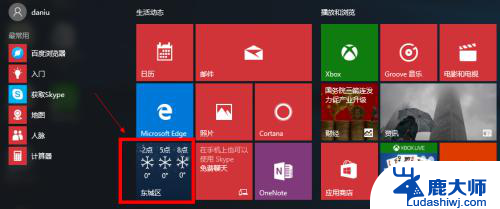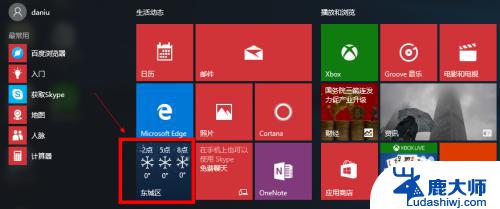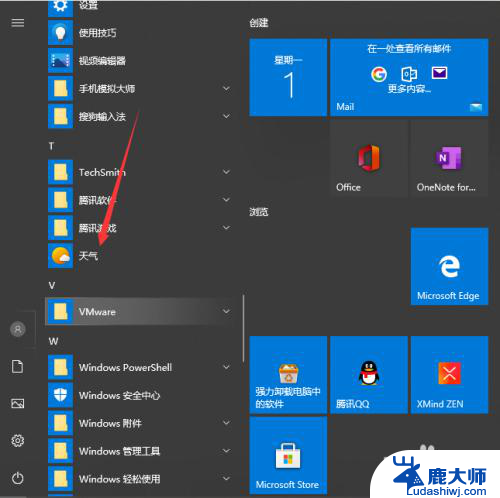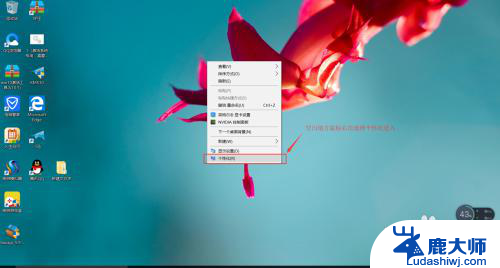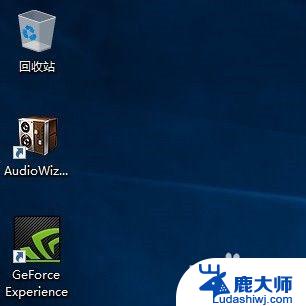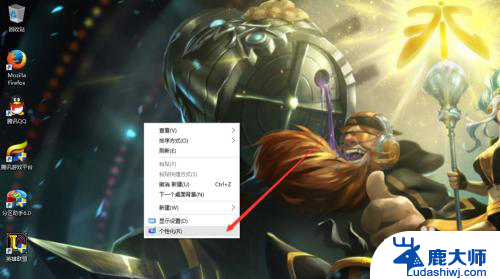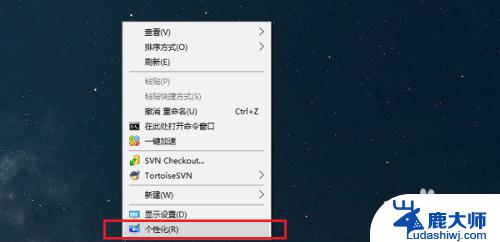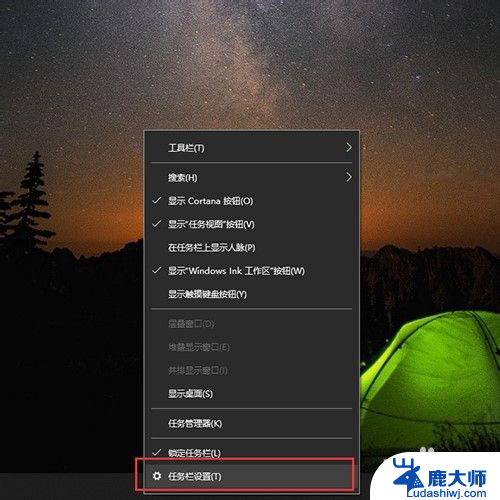我的天气在桌面上不显示了怎么办 Win10设置本地天气显示教程
我的天气在桌面上不显示了怎么办,随着科技的不断进步,人们对于天气信息的需求也越来越高,有时候我们可能会遇到一些问题,比如在桌面上无法显示天气信息。对于使用Win10系统的用户来说,这可能会让我们感到困惑。不用担心今天我将为大家分享一些解决方法和设置本地天气显示的教程。无论是为了方便出门还是满足好奇心,让我们一起来解决这个问题吧!
1、在win10系统上,点击左下方的开始菜单,选择天气应用。
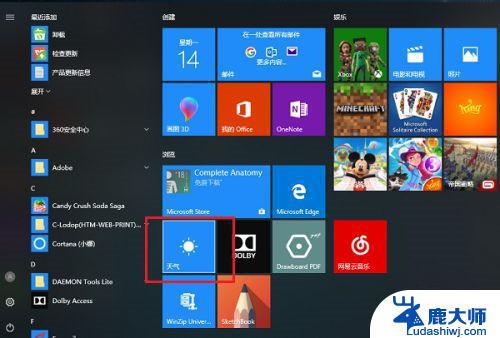
2、进去天气应用界面之后,可以看到现在设置的城市的天气。点击左下方的设置图标。
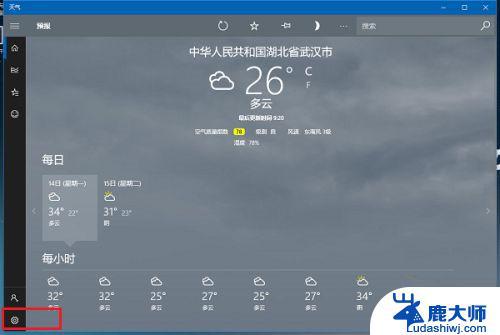
3、进去天气设置选项之后,在启动位置下方的默认位置输入本地城市名称。
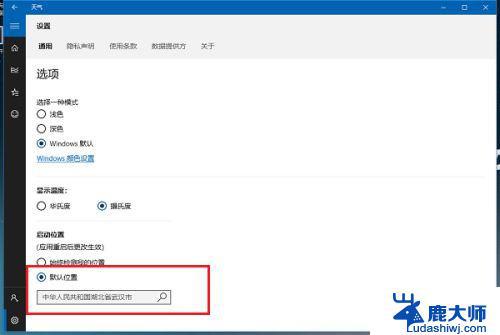
4、在默认位置输入本地城市名称,点击左上方的首页图标。
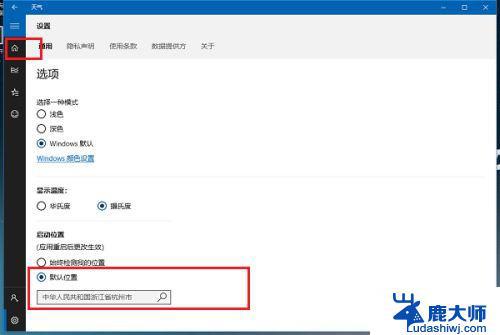
5、返回天气首页之后,可以看到已经切换成本地城市天气预报了。
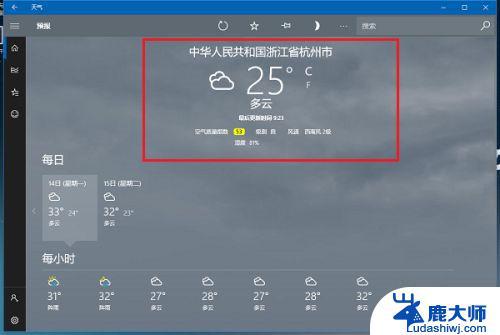
方法二:通过开启定位显示本地城市天气
1、点击开始菜单之后,选择设置图标。进去windows设置界面之后,点击隐私,进去之后,点击位置,进行开启,开启定位服务之后,下滑找到天气应用,将天气应用的定位权限开启。
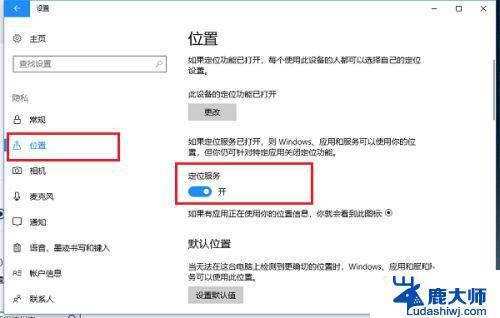

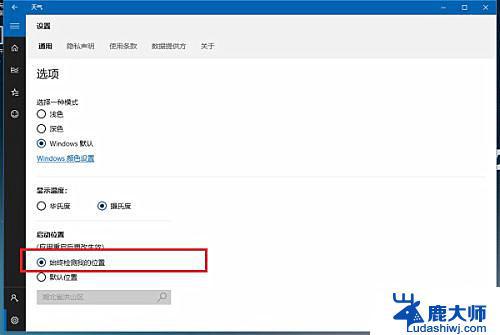
以上就是关于如何解决桌面上天气不显示的问题的全部内容,如果您遇到了类似的情况,可以按照这篇文章中的方法尝试解决。